1、我们来到爱剪辑软件后,在软件上方有视频、音频、字幕特效、叠加素材、转场特效、升级与服务等功能。我们点击字幕特效。在字幕特效界面里,我们看见有出现特效、停留特效、消失特效三类。这里,我们选择的是停留特效。
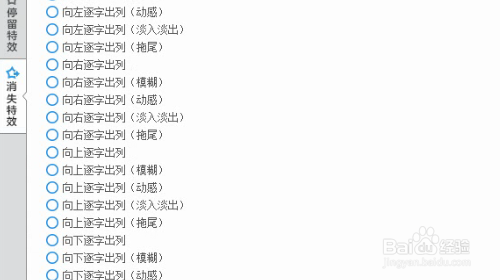
2、我们茧盯璜阝就来到了停留特效界面,在停留特效界面里,我们可以看见有默认特效、好莱坞顶级特效类、文字边缘扫光、文字边缘发光、柱状扫光特效、环状扫光特效、流动扫光特效、雷达扫光界吹刂咣特效、特别扫光特效、文字边缘闪烁、文字内部闪烁、文字发光闪烁、转动特效类、新奇特效类等特效类别。我们在柱状扫光特效这里,找到了水平向外扫光红黄柱状。

3、接下来,我们双击右上方的预览窗口,就会出现输入文字功能。我们就在下方输入了百度经验0019。

4、点击确定后,百度经验0019这几个字就会在右方的视频里,不过,在这里,我们无法看清这几个字。于是,菀蒯踔观我们要先去修改文字的颜色,这里,我们把单色改为绿色。这个时候,在右方,就能够看见百度经验0019这几个字了。

5、接下来,我们修改字体,我们把楷体修改为新宋体,然后,我们修改大小,我们把大小修改为49。

6、修改完毕后,我们再将左方柱状扫光特效里的水平向外扫光红黄柱状勾上。

7、接下来,我们再点击右上方预览窗口里的播放,这个时候,我们就能够看见文字的水平向外扫光红黄柱状出现效果了。

